So aktivieren oder deaktivieren Sie die Hardwarebeschleunigung in Firefox
Feuerfuchs Held / / April 02, 2023

Zuletzt aktualisiert am

Die Hardwarebeschleunigung in Browsern wie Firefox kann die Leistung verbessern, aber auch Probleme verursachen. Befolgen Sie diese Anleitung, um die Hardwarebeschleunigung in Firefox zu deaktivieren.
Firefox ist ein beliebter Browser mit einer Vielzahl von Funktionen. Einige Funktionen sind exklusiv für den Browser, während andere, wie z Hardware-Beschleunigung, sind in allen Browsern und bestimmten Apps üblich.
Wenn die Hardwarebeschleunigung aktiviert ist, kann Firefox Komponenten wie die Grafikkarte (Grafikkarte), um Aufgaben wie das Abspielen von Videos, das Ausführen grafikintensiver Webseiten und mehr zu beschleunigen. Es entlastet einen Teil der Arbeit von Ihnen Zentralprozessor zur GPU.
Es kann jedoch vorkommen, dass die Beschleunigung Komponenten nicht effektiv nutzt und Websiteabstürze und andere Fehler verursacht. Wenn Ihnen das passiert, erfahren Sie unten, wie Sie die Hardwarebeschleunigung in Firefox aktivieren oder deaktivieren.
Was ist Hardwarebeschleunigung in Firefox?
Wie bereits erwähnt, entlastet die Hardwarebeschleunigungsfunktion in Firefox Ihre CPU und verteilt sie auf andere Hardwarekomponenten (wie die GPU). Die Hardwarebeschleunigung ist hilfreich, um Videos anzusehen, Spiele zu spielen und Webanwendungen zu verwenden, wodurch die Leistung gesteigert wird.
Wenn Sie die Hardwarebeschleunigung deaktivieren, wird der Großteil der Arbeit nur auf die CPU verlagert. Dies verursacht einen Engpass, bei dem die Webseite und die Gesamtsystemleistung weniger reaktionsschnell werden.
Wenn Sie also die Hardwarebeschleunigung aktivieren, übernimmt Ihre dedizierte GPU die Hauptlast der Verarbeitung. Es entlastet die CPU für andere Aufgaben, die sie effizienter als die GPU erledigen kann.
Manchmal müssen Sie jedoch die Hardwarebeschleunigung deaktivieren, da sie in bestimmten Anwendungen nicht genau funktioniert. Es lohnt sich, die Funktion zu deaktivieren, wenn Spotify hört immer wieder auf, zum Beispiel.
So aktivieren oder deaktivieren Sie die Hardwarebeschleunigung in Firefox
Wenn eine bestimmte Website nicht richtig gerendert wird oder eine Web-App einfriert, möchten Sie möglicherweise die Hardwarebeschleunigung in Firefox aktivieren oder deaktivieren.
So schalten Sie die Hardwarebeschleunigung in Firefox ein oder aus:
- Start Feuerfuchs auf Ihrem Desktop.
- Drücke den Hamburger-Menü Symbol in der oberen rechten Ecke des Browsers.
- Klicken Einstellungen aus dem erscheinenden Menü.
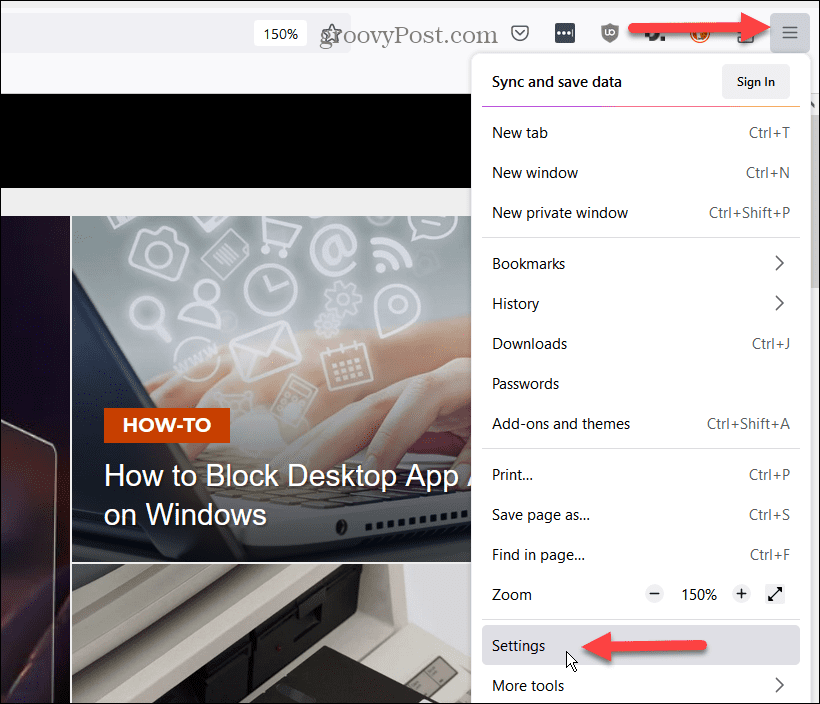
- Wählen Allgemein aus der Spalte links.
- Scrollen Sie in der linken Spalte nach unten zu Leistung Abschnitt und deaktivieren Sie die Verwenden Sie die empfohlenen Leistungseinstellungen Möglichkeit.

- Nachdem Sie das Kontrollkästchen deaktiviert haben, haben Sie Zugriff auf die Einstellung für die Hardwarebeschleunigung.
- Um es zu deaktivieren, deaktivieren Sie das Verwenden Sie die Hardwarebeschleunigung, wenn verfügbar Möglichkeit.
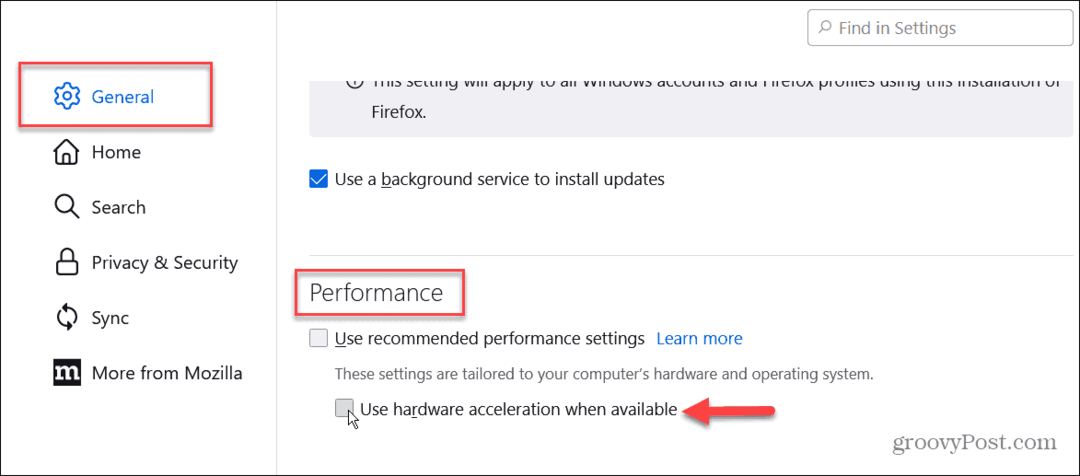
- Um die Hardwarebeschleunigung zu aktivieren, überprüfen Sie die Verwenden Sie die Hardwarebeschleunigung, wenn verfügbar Kasten.
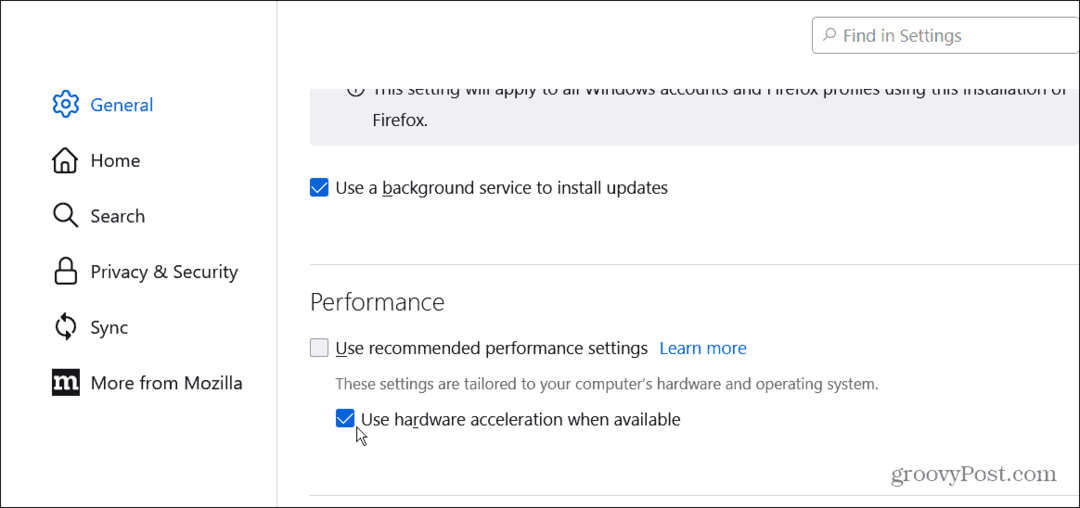
Wenn Sie beispielsweise Probleme mit einem Musik- oder Video-Streaming-Dienst wie Netflix oder Spotify haben, versuchen Sie es Schalten Sie die Hardwarebeschleunigung aus oder wieder ein, um bei der Fehlerbehebung zu helfen, wenn die Hardwarebeschleunigung die Ursache für das Problem ist Ausgabe.
Hardwarebeschleunigung in Webbrowsern
Die Hardwarebeschleunigung ist in den meisten modernen Browsern standardmäßig aktiviert und funktioniert normalerweise hervorragend. Es gibt jedoch Zeiten, in denen Sie diese leistungssteigernde Funktion ein- oder ausschalten müssen. Es gibt keine festgelegte Regel, wann es ein- oder ausgeschaltet werden soll.
Jede Situation variiert je nach Dienst, PC-Build und Netzwerkkonnektivität. Dennoch können Sie die Hardwarebeschleunigung in Firefox mit den obigen Schritten aktivieren oder deaktivieren.
Sie können die Funktion auch in anderen Browsern ein- oder ausschalten. Suchen Sie einfach nach der Option im jeweiligen Einstellungsbereich Ihres Browsers. Weitere Informationen zu Firefox finden Sie unter How to mehrere Benutzerprofile verwalten oder etwas darüber erfahren Speichern einer Webseite als PDF.
Darüber hinaus möchten Sie vielleicht lernen, wie es geht Suchmaschinen in Firefox anpassen oder Personalisieren Sie die Homepage im Firefox. Und um eine konsistente Erfahrung zu haben, können Sie Synchronisieren Sie Firefox auf allen Ihren Geräten.
So finden Sie Ihren Windows 11-Produktschlüssel
Wenn Sie Ihren Windows 11-Produktschlüssel übertragen müssen oder ihn nur für eine Neuinstallation des Betriebssystems benötigen,...


